Herstel verwijderde e-mails van Hotmail [2 effectieve methoden]
"Ik had een klein probleem met de inhoud van een belangrijk bericht. Gisteren ontving ik een e-mail van een vreemd adres in mijn Hotmail-account, dus ik heb het verwijderd. Later kwam ik erachter dat het de nieuwe mailbox van mijn zakenpartner was. Hoe kan ik verwijderde e-mails in Hotmail herstellen? Help alstublieft."
E-mail speelt een belangrijke rol in ons dagelijks leven en onbedoeld verwijderen kan een vreselijk probleem zijn dat kan leiden tot verlies van belangrijke informatie. Maar maak je geen zorgen! Deze post gaat over Hoe u uw Hotmail-domein-e-mail kunt herstellen. Lees verder!
PAGINA-INHOUD:
Deel 1. Hoe verwijderde Hotmail-e-mails te herstellen (2 officiële manieren)
Herstel Hotmail-e-mail met behulp van de map Verwijderde items
Wanneer u e-mails in Hotmail verwijdert, worden ze opgeslagen in de Verwijderde map gedurende 30 dagen eerst zodat u verwijderde e-mails in Hotmail kunt herstellen van de Verwijderde map binnen de opgegeven tijd.
Stap 1. Start Hotmail op uw computer. Selecteer Verwijderde items vanaf de linkerzijbalk.
Stap 2. Zoek de e-mails die u wilt herstellen. Klik erop en druk op de herstellen knop op de top.
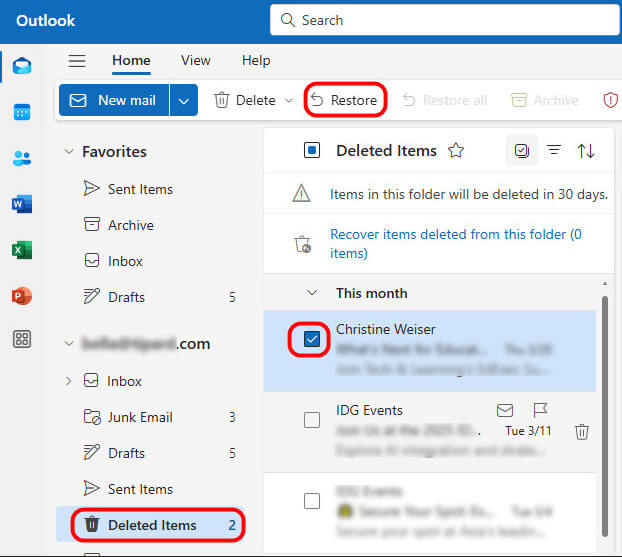
Herstel verwijderde e-mails van Hotmail met behulp van de map Herstelbare items
Als u de map Verwijderde items heeft geleegd, kunt u de map Herstelbare items opzoeken.
Stap 1. Go Hotmail > Verwijderde items. Je ziet dat er een blauwe lijn staat Herstel items die uit deze map zijn verwijderd. Klik erop.
Stap 2. Nu kunt u de verwijderde items controleren en selecteren die u wilt herstellen. Dan klikken herstellen.
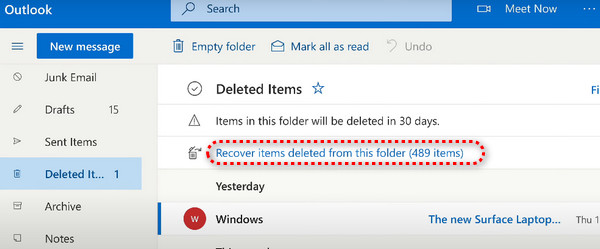
Deel 2. Hoe u permanent verwijderde Hotmail-e-mails kunt herstellen
Als u geen verwijderde Hotmail-e-mails hebt gevonden met behulp van de bovenstaande methoden, komt dat omdat uw e-mails al meer dan 30 dagen zijn verwijderd. Met andere woorden, ze zijn permanent verwijderd. Maar maak u geen zorgen. U kunt permanent verwijderde Hotmail-e-mails nog steeds herstellen met een professionele Hotmail-hersteltool, zoals Apeaksoft Data Recovery.
Herstel eenvoudig verwijderde e-mails in Hotmail
- Ondersteunt diverse e-mailproviders zoals Hotmail, Gmail, Yahoo, etc.
- Herstel verwijderde e-mails in verschillende situaties, zoals een foutieve bewerking, onbedoeld verwijderen, een virusaanval, een lege map Verwijderen en meer
- Herstel alle e-mailgegevens, zoals berichten, bijlagen, enz.
- Preview voor selectief herstel.
Veilige download
Veilige download

Stap 1. Scan de hele harde schijf om verloren e-mailberichten te zoeken
Download en installeer de beste Hotmail-herstelsoftware op uw computer. Kies op de interface de gegevenslocatie voor uw verwijderde e-mails en klik op de aftasten om uw harde schijf te scannen en naar uw e-mails te zoeken.
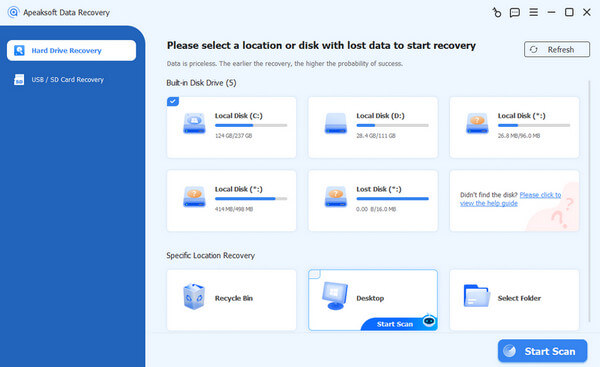
Stap 2. Bekijk een voorbeeld voordat u door Hotmail verwijderde e-mails herstelt
Na een volledige scan ziet u alle gegevens onder de locatie die u kiest. Ga naar het linkerpaneel en zoek uw e-mailgegevens. Of u kunt bestanden zoeken met .bericht or PST extensie in de bovenste zoekbalk.
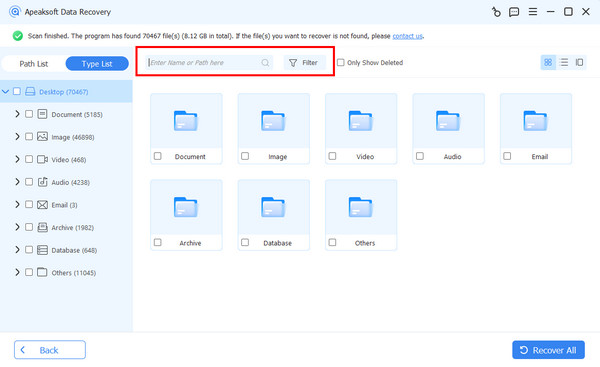
Stap 3. Herstel verwijderde e-mails Hotmail met één klik
U kunt ze gedetailleerd bekijken voordat u ze herstelt. Nadat u uw verwijderde Hotmail-e-mails hebt gevonden, selecteert u ze en klikt u op de Herstellen knop. Kies in het pop-upvenster een andere bestemming om de herstelde e-mails op te slaan en activeer het Hotmail-herstelproces. Als u klaar bent, kunt u uw gegevens zoals gewoonlijk bekijken.
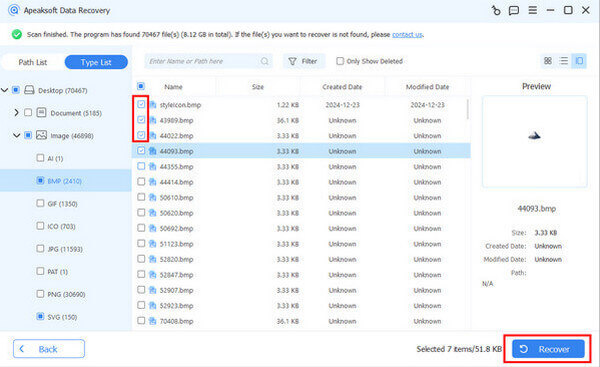
Deel 3. Hoe u een account met een Hotmail-domein kunt herstellen
Gebruikers hebben geen toegang tot hun e-mails zonder een Hotmail-wachtwoord. Als u uw e-mails bent kwijtgeraakt omdat u uw Hotmail-wachtwoord bent vergeten, volgt u de onderstaande stappen reset het Hotmail-wachtwoord.
Stap 1. Enter https://account.live.com/acsr op een beveiligde browser. Voer op de Microsoft-accountpagina uw Hotmail-e-mailadres in waar u uw wachtwoord bent vergeten.
Stap 2. Voer een Contact email adres dat is anders dan uw Hotmail-e-mail. Voer de tekens in die u ziet en klik op de Volgende knop om het herstel van uw Hotmail-account te starten.
Stap 3. Hier kunt u de aanwijzingen op het scherm volgen en zoveel mogelijk persoonlijke informatie opgeven, waaronder voornaam, achternaam, geboortedatum, recent wachtwoord, enz.
Stap 4. Nadat u alle informatie hebt ingevuld die u zich kunt herinneren en uw gegevens naar Microsoft hebt verzonden, kunt u wachten tot de e-mail uw Hotmail-account herstelt.
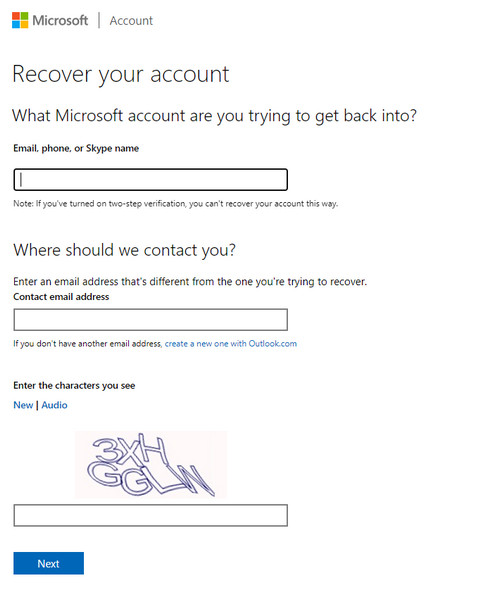
Conclusie
In deze tutorial delen we verschillende manieren om Hotmail-e-mails te herstellen die in verschillende situaties beschikbaar zijn.
Als u uw e-mails gewoon verwijdert, is het mogelijk om ze terug te halen uit de Delete-map in Hotmail. Als uw Hotmail-e-mails permanent zijn verwijderd, raden we een alles-in-één Hotmail-hersteltool aan, Apeaksoft Data Recovery omdat het alle verwijderde e-mails om verschillende redenen kan herstellen.
Als u uw Hotmail-wachtwoord niet meer weet, kunt u uw e-mails herstellen via het wachtwoordherstelproces van Microsoft.
Nu kunt u uw favoriete manier kiezen en Hotmail-e-mail herstellen effectief.
Gerelateerde artikelen
Kun je synchronisatie in e-mail inschakelen en hoe synchroniseer je e-mail op Android? Klik hier voor gedetailleerde stappen om e-mail op Android te synchroniseren!
In dit artikel vindt u drie praktische methoden om verwijderde e-mails in Outlook met of zonder Microsoft 365 te herstellen.
Voor het herstellen van verwijderde e-mails moeten verschillende e-mailserviceproviders worden overwogen. Deze complete gids helpt u bij het herstellen van e-mails van populaire providers.
Wilt u onmiddellijk verwijderde e-mails op de iPhone ophalen? Hier zijn eenvoudige en krachtige oplossingen voor het ophalen van zowel per ongeluk als permanent verwijderde iPhone-e-mails.

